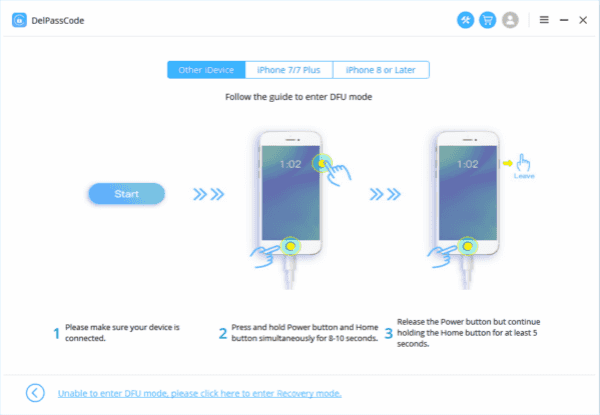Sammanfattning
För att låsa upp en avaktiverad iPhone krävs ett systematiskt tillvägagångssätt för att säkerställa framgång utan att äventyra datasäkerheten. Denna artikel ger en grundlig utforskning av fem beprövade metoder för att låsa upp en avaktiverad iPhone: återställning med iTunes, iClouds ”Hitta min iPhone”, återställningsläge och iTunes, Siri (begränsad framgång) och att söka hjälp från Apple Support. Genom att noggrant följa instruktionerna för varje metod kan du framgångsrikt låsa upp din avaktiverade iPhone och återfå kontrollen över enheten.
Att hantera en avaktiverad iPhone kan vara en frustrerande upplevelse, men det finns pålitliga metoder för att återfå åtkomst till enheten. Denna omfattande guide beskriver fem detaljerade och effektiva metoder som kan hjälpa dig att låsa upp en avaktiverad iPhone. Genom att följa dessa steg-för-steg-instruktioner kan du återställa åtkomsten till din iPhone och bevara dina värdefulla data.
Sätt 1. Anslut till iTunes för att fixa en avaktiverad iPhone:
Steg 1: Anslut din avaktiverade iPhone till en dator med den senaste versionen av iTunes installerad.
Steg 2: Starta iTunes och vänta tills den känner igen din enhet.
Steg 3: Om du ombeds ange en lösenkod, försök att ansluta din iPhone till en annan dator som du tidigare har synkroniserat med, eller gå vidare till nästa metod.
Steg 4: När iTunes upptäcker din iPhone väljer du den och klickar på fliken ”Sammanfattning”.
Steg 5: Klicka på alternativet ”Återställ iPhone” och följ instruktionerna på skärmen för att starta återställningsprocessen.
Steg 6: Efter att återställningsprocessen är klar kan du antingen ställa in din iPhone som ny eller återställa från en tidigare säkerhetskopia.
Sätt 2. Dra nytta av iClouds ”Hitta min iPhone”:
Steg 1: Använd en dator eller en annan iOS-enhet och besök www.icloud.com för att komma åt iCloud. Logga in med ditt Apple ID.
Steg 2: Klicka på ”Hitta min iPhone” och välj din avaktiverade iPhone från listan över enheter.
Steg 3: Klicka på alternativet ”Radera iPhone” för att fjärrtömma din enhet och ta bort lösenordslåset.
Steg 4: Följ anvisningarna på skärmen för att bekräfta raderingsprocessen.
Steg 5: När raderingen är klar kan du antingen ställa in din iPhone som ny eller återställa från en tidigare säkerhetskopia.
Sätt 3 Använd återställningsläge och iTunes:
Steg 1: Anslut din avaktiverade iPhone till en dator med den senaste versionen av iTunes installerad.
Steg 2: Tvinga omstart av din iPhone genom att följa rätt steg baserat på din enhetsmodell (se Apples officiella dokumentation).
Steg 3: När enheten går in i återställningsläge kommer iTunes att visa ett meddelande som indikerar att den har upptäckt en iPhone i återställningsläge.
Steg 4: Klicka på alternativet ”Återställ” i iTunes och följ instruktionerna på skärmen för att återställa din iPhone till fabriksinställningarna.
Steg 5: Efter att återställningsprocessen är klar kan du antingen ställa in din iPhone som ny eller återställa från en tidigare säkerhetskopia.
Sätt 4. Försök med Siri (Begränsad framgång) för en avaktiverad iPhone:
Steg 1: Aktivera Siri genom att trycka och hålla ned hemknappen eller sidoknappen (på nyare modeller).
Steg 2: Be Siri att utföra åtgärder som kan ge åtkomst till inställningar eller appar, till exempel att öppna Klock-appen eller justera tillgänglighetsinställningar.
Steg 3: Om det lyckas, navigera till inställningarna och inaktivera lösenordslåset.
Observera: Denna metod kan fungera mindre bra på nyare iPhone-modeller eller uppdaterade iOS-versioner.
Sätt 5. Sök hjälp från Apple Support för en avaktiverad iPhone:
Steg 1: Kontakta Apple Support eller besök en auktoriserad serviceleverantör.
Steg 2: Förklara situationen och ge nödvändiga uppgifter för att verifiera att du äger den avaktiverade iPhonen.
Steg 3: Följ instruktionerna som ges av Apple Support-representanten eller auktoriserade serviceleverantören för att låsa upp din iPhone.
Sätt 6. Hur man använder ZOOZOZ iPhone Unlocker om iPhone är avaktiverad
Om din iPhone är avaktiverad och du letar efter en lösning för att låsa upp den finns ZOOZOZ iPhone Unlocker, en pålitlig programvara som kan hjälpa dig att återfå åtkomst till enheten. Den här guiden kommer att guida dig genom stegen för att använda ZOOZOZ iPhone Unlocker på ett effektivt sätt.Här är stegen att följa:
Steg 1: Ladda ner och installera ZOOZOZ iPhone Unlocker
1. Besök den officiella webbplatsen för ZOOZOZ iPhone Unlocker (se till att du använder en betrodd källa).
2. Leta efter nedladdningslänken och klicka på den för att påbörja nedladdningen.
3. När nedladdningen är klar, hitta installationsfilen och kör den för att starta installationsprocessen.
4. Följ anvisningarna på skärmen för att installera ZOOZOZ iPhone Unlocker på din dator.
Steg 2: Starta ZOOZOZ iPhone Unlocker
1. När installationen är klar, leta reda på ikonen för ZOOZOZ iPhone Unlocker på skrivbordet eller i Start-menyn och dubbelklicka på den för att starta programvaran.
Steg 3: Anslut din avaktiverade iPhone till datorn
1. Använd USB-kabeln som medföljde din iPhone för att ansluta den till din dator.
2. Se till att din iPhone är påslagen och befinner sig på hemskärmen.
Steg 4: Lita på datorn
Om detta är första gången du ansluter din iPhone till datorn kan du se en prompt på din iPhone som ber dig att ”Lita på denna dator”. Lås upp din iPhone med hjälp av någon annan tillgänglig metod (t.ex. lösenkod, Face ID, Touch ID) och tryck på ”Lita på” när du ombeds.
Steg 5: Starta upplåsningsprocessen
1. När din iPhone är ansluten och identifierad av ZOOZOZ iPhone Unlocker kommer du att se huvudgränssnittet för programvaran.
2. På gränssnittet hittar du olika upplåsningsalternativ. Välj det lämpliga alternativet baserat på dina behov. ZOOZOZ iPhone Unlocker erbjuder alternativ som att låsa upp en avaktiverad iPhone, ta bort lösenkoden, kringgå iCloud-aktiveringslåset osv.
3. Läs noggrant igenom instruktionerna som tillhandahålls av ZOOZOZ iPhone Unlocker och följ dem steg för steg.
Steg 6: Vänta på att upplåsningsprocessen slutförs
1. ZOOZOZ iPhone Unlocker kommer nu att påbörja upplåsningsprocessen. Det kan ta lite tid beroende på din enhet och det valda upplåsningsalternativet.
2. Se till att din iPhone förblir ansluten till datorn under hela processen och undvik att koppla bort den eller störa programvaran.
Steg 7: Få åtkomst till din upplåsta iPhone
1. När upplåsningsprocessen är klar kommer ZOOZOZ iPhone Unlocker att meddela dig.
2. Koppla bort din iPhone från datorn och kontrollera om den nu är upplåst.
3. Om det lyckades ska du kunna få åtkomst till din iPhone utan några begränsningar eller lösenkoder.
Observera: Om upplåsningsprocessen misslyckas av någon anledning kan ZOOZOZ iPhone Unlocker tillhandahålla felsökningssteg eller förslag. Följ dem noggrant och försök igen om det behövs. Om du stöter på fortsatta problem kan det vara lämpligt att kontakta ZOOZOZ iPhone Unlockers supportteam för ytterligare hjälp.
Slutsats:
När du står inför en avaktiverad iPhone är det viktigt att närma sig upplåsningsprocessen noggrant. Genom att använda metoder som iTunes-återställning, iClouds Hitta min iPhone, återställningsläge och iTunes, Siri (begränsad framgång) eller söka hjälp från Apple-support kan du framgångsrikt låsa upp din avaktiverade iPhone och återfå kontrollen över enheten. Kom ihåg att prioritera datasäkerheten och följ instruktionerna noggrant för att undvika eventuell dataförlust under upplåsningsprocessen.